Cómo usar el modo de bloqueo en Mac
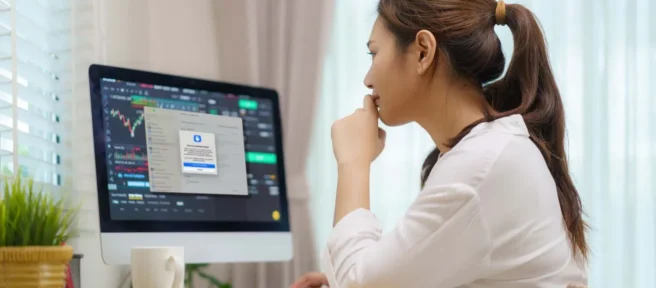
Qué saber
- Abra el menú Apple y vaya a Configuración del sistema > Privacidad y seguridad > Activar > Activar y reiniciar.
- El modo de bloqueo protege contra ciertos ataques cibernéticos, pero también evita que algunas funciones funcionen.
- Los mensajes, la navegación web, los servicios de Apple y varias aplicaciones tienen una funcionalidad limitada en el modo de bloqueo.
Este artículo explica cómo usar el modo de bloqueo en una Mac.
Cómo habilitar el modo de bloqueo en Mac
El modo de bloqueo está deshabilitado en circunstancias normales, y debe activarlo manualmente si cree que necesita su protección. Esta función bloquea muchas funciones en su Mac, por lo que Mensajes, FaceTime, la navegación web y otras aplicaciones no funcionarán exactamente como espera cuando está habilitado. La contrapartida es que cuando el modo de bloqueo está habilitado, su Mac es menos vulnerable a los ataques cibernéticos.
Aquí se explica cómo habilitar el modo de bloqueo en una Mac:
- Abra el menú Apple y haga clic en Configuración del sistema.
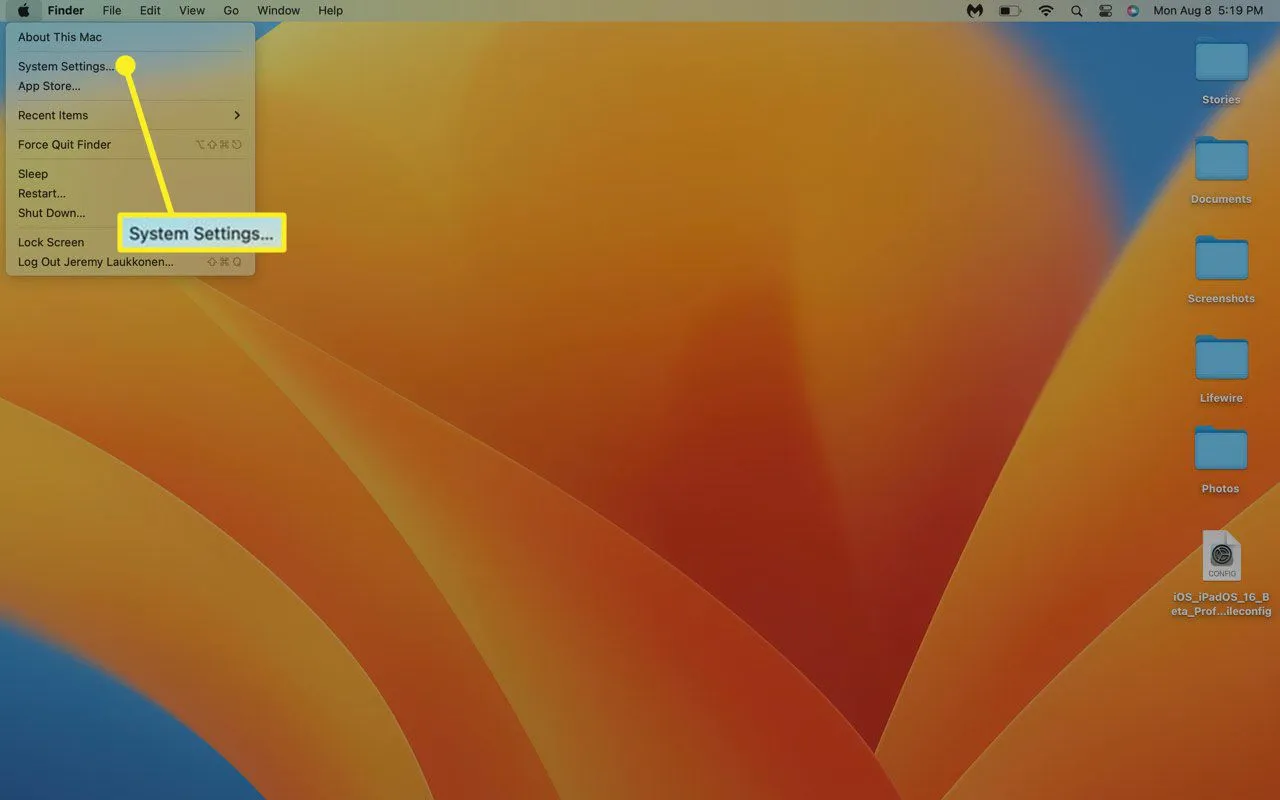
- Haz clic en Privacidad y seguridad.
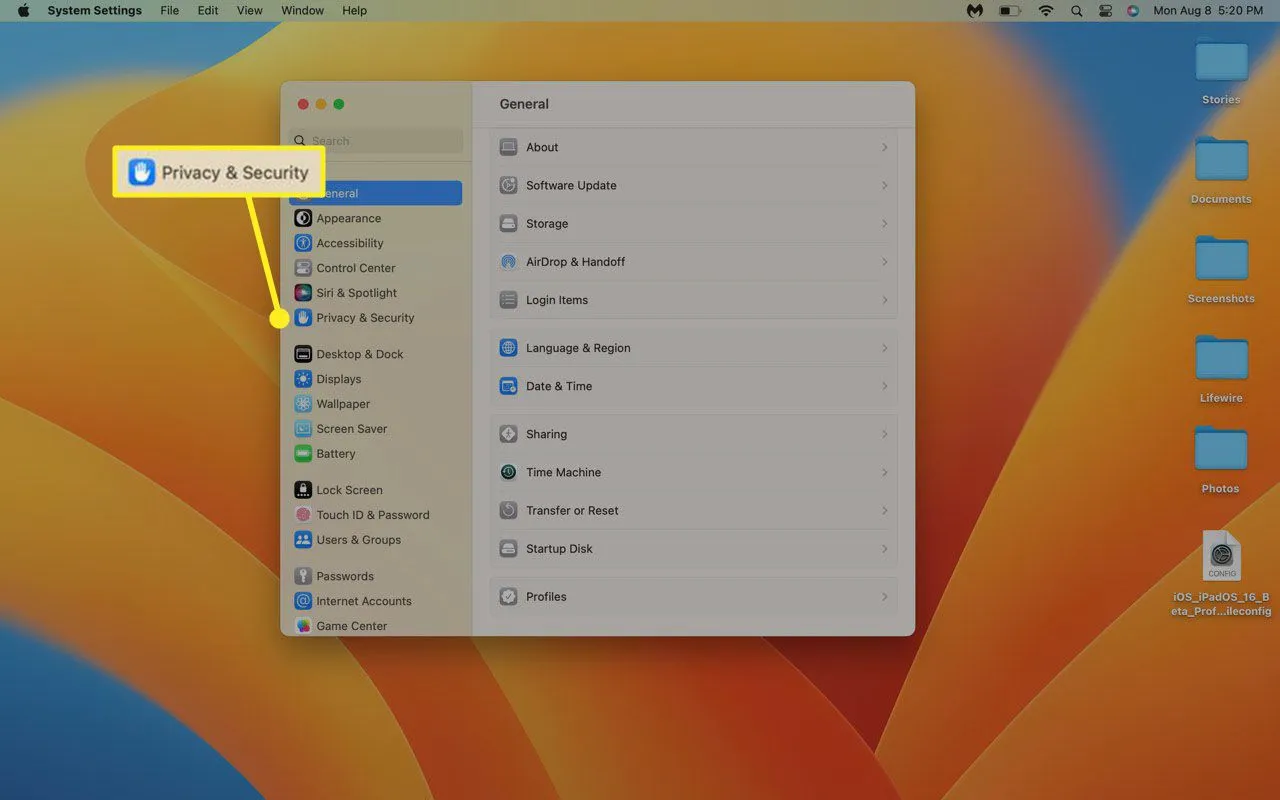
- Desplácese hacia abajo hasta la sección Modo de bloqueo y haga clic en Activar.
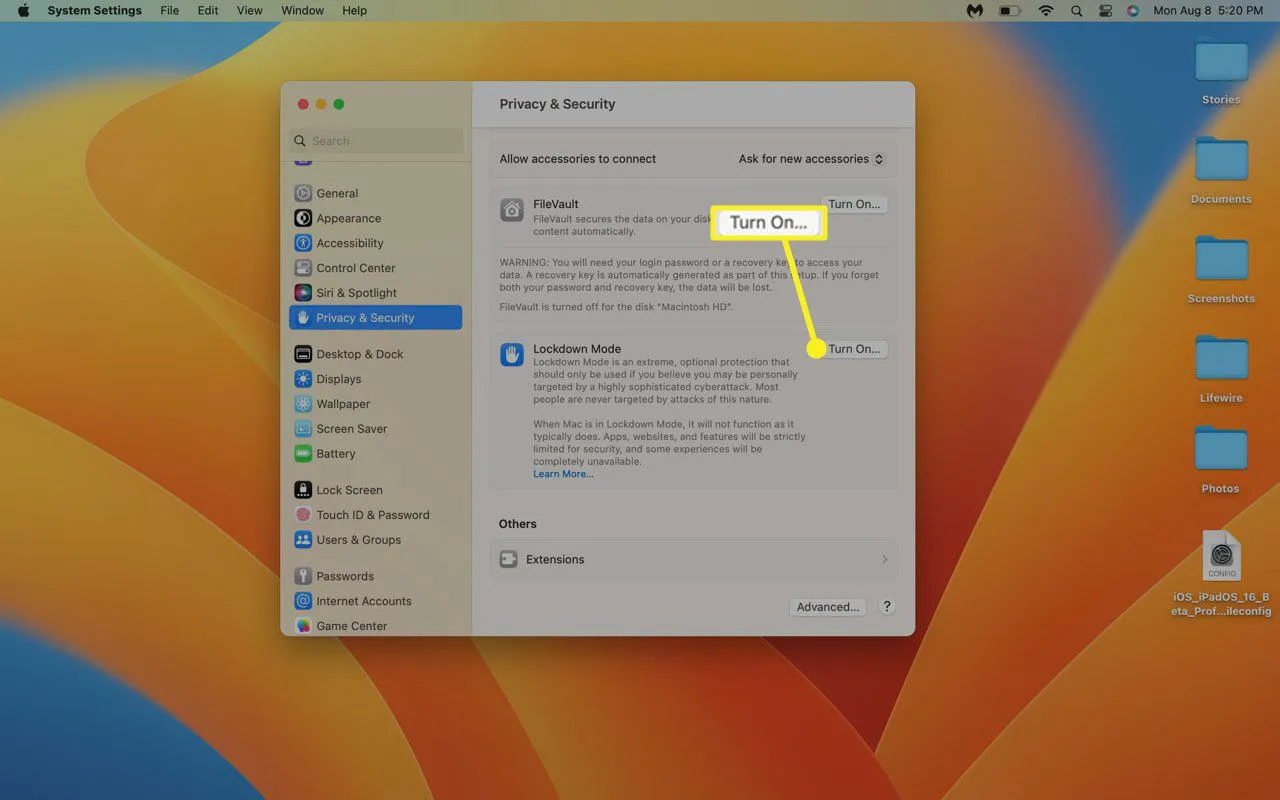
- Confirme con Touch ID o haga clic en Usar contraseña e ingrese su contraseña.
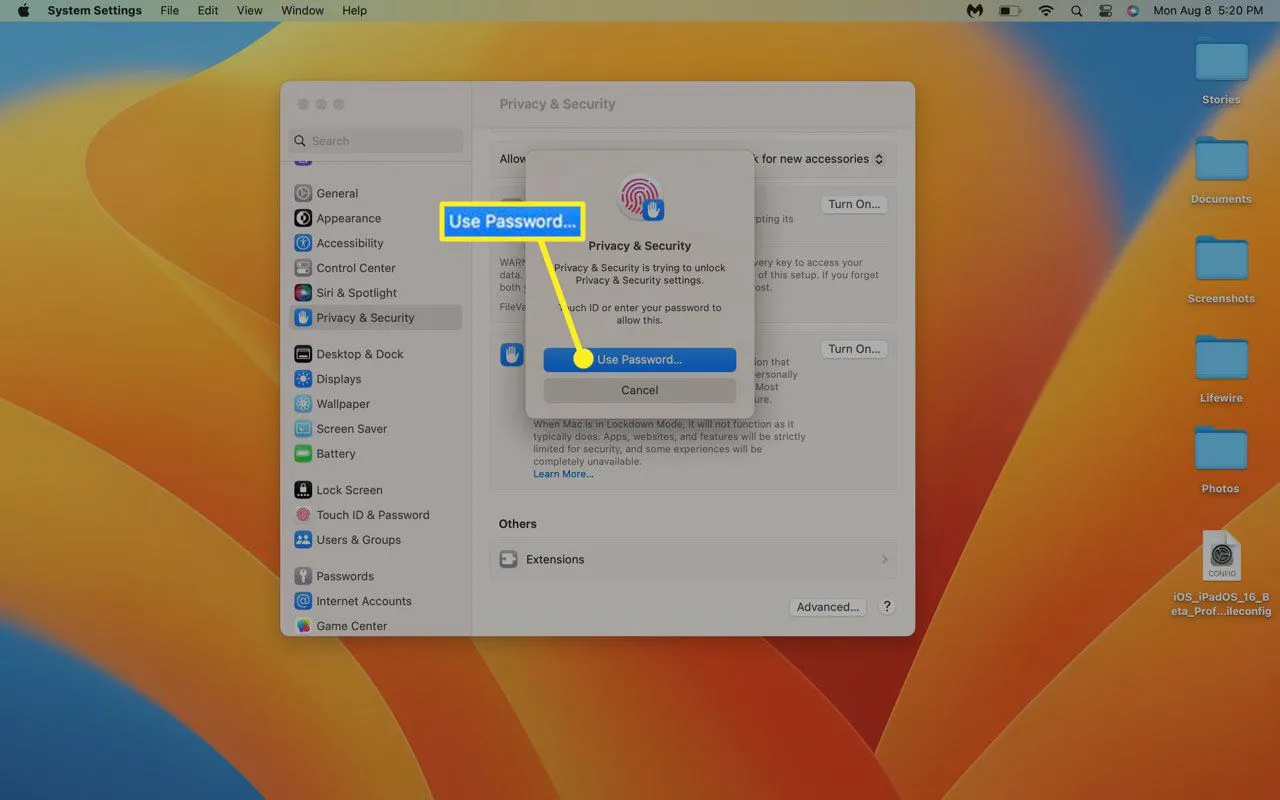
- Haga clic en Encender y reiniciar.
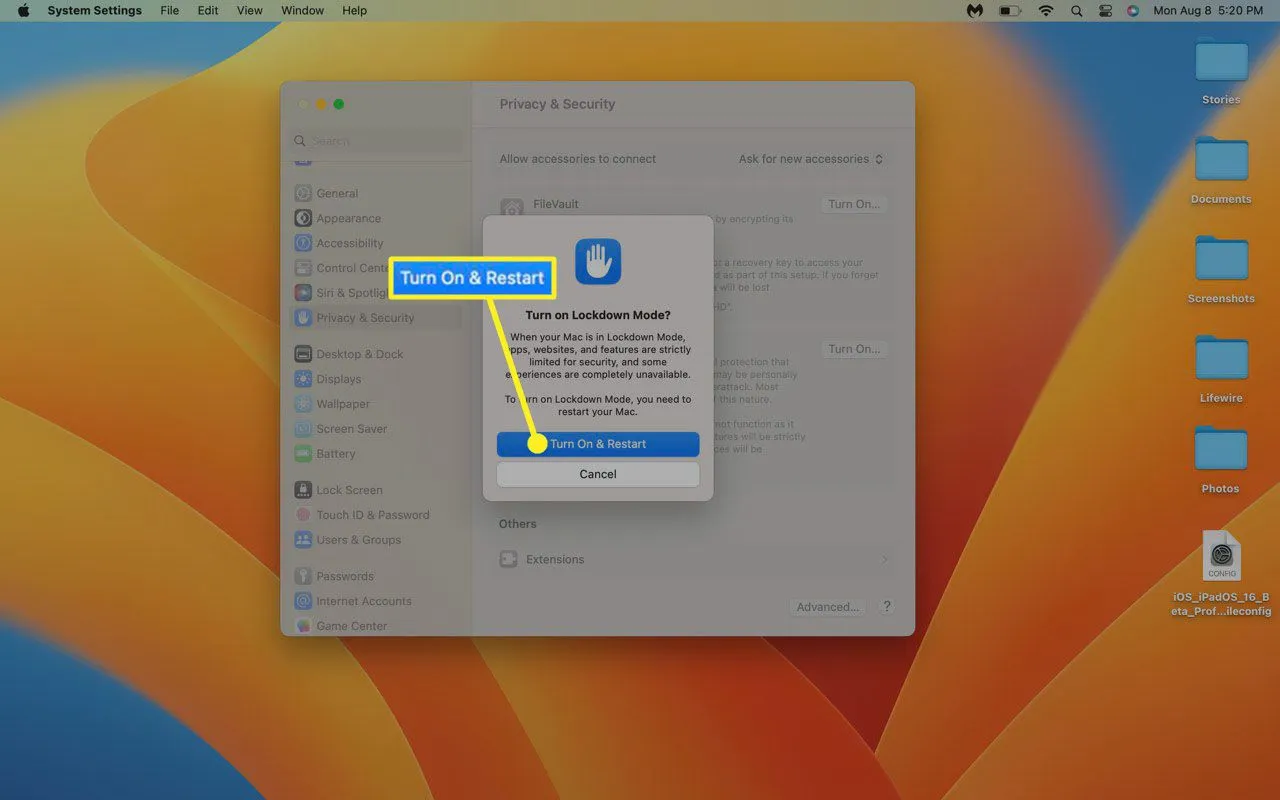
- Su Mac se reiniciará en modo de bloqueo.
¿Qué es el modo de bloqueo en Mac?
El modo de bloqueo es una característica de seguridad que puede ayudar a proteger su computadora de ataques cibernéticos sofisticados. Si sospecha que es víctima de un ataque dirigido o una serie de ataques, puede habilitar esta función para ayudar a proteger su sistema y sus datos.
Cuando activa el modo de bloqueo, puede esperar experimentar las siguientes restricciones:
- Mensajes: algunas funciones están deshabilitadas, incluidas las vistas previas de enlaces. La mayoría de los tipos de archivos adjuntos de mensajes también se bloquean automáticamente, con la excepción de las imágenes básicas.
- Navegación web: algunos sitios web no funcionarán correctamente o no se cargarán en absoluto, ya que este modo bloquea algunas tecnologías web críticas.
- Servicios de Apple: las llamadas FaceTime entrantes y otras invitaciones y solicitudes se bloquean automáticamente si no ha enviado previamente una llamada o solicitud a esa persona.
- Perfiles de configuración: no se pueden instalar nuevos perfiles, por lo que no puede ingresar al programa beta de Mac ni instalar un perfil para su escuela o trabajo mientras el modo de bloqueo está activado.
- Restricciones adicionales: Apple agregará restricciones adicionales y ajustará la forma en que funciona el modo de bloqueo con el tiempo para abordar nuevas amenazas y brindar protección adicional.
¿Quién necesita usar el modo de bloqueo?
La mayoría de los usuarios nunca necesitarán el modo de bloqueo, ya que está diseñado para protegerse contra el tipo de ataques sofisticados y dirigidos a los que están sujetos pocos usuarios.
Si trabaja en una industria delicada, tiene un puesto en el gobierno, es periodista o es probable que sus dispositivos sean atacados por actores hostiles, entonces el modo de bloqueo puede proteger su dispositivo de manera preventiva contra los ataques. Si sospecha que ha sido un objetivo, también puede activar este modo en cualquier momento.
- ¿Puedes desactivar el modo de bloqueo en Mac? Sí. Vuelva a Configuración del sistema > Privacidad y seguridad y seleccione Desactivar en la sección Modo de bloqueo.
- ¿Cómo bloqueo el teclado de mi Mac? Para bloquear el teclado de tu Mac temporalmente, cierra la tapa o usa el atajo de teclado Control + Shift + Power. Usa el mismo atajo para desbloquear el teclado de tu Mac. Para poner su Mac en suspensión, presione Comando + Opción + Encendido.
- ¿Cómo uso el modo de bloqueo en el iPhone? Para usar el modo de bloqueo en el iPhone, vaya a Configuración > Privacidad y seguridad > Modo de bloqueo > Activar modo de bloqueo. Luego, seleccione Activar modo de bloqueo nuevamente para confirmar y toque Activar y reiniciar.



Deja una respuesta